Raspberry Piのタッチディスプレイ(財団公式)とフレームを組み立てたら、画面が天地逆に出たw
つい先日…Raspberry Piの公式タッチディスプレイが出ました♪
フレームも出ました↓♪(赤とかオレンジとか、可愛いのアリ!)
発売日翌日にPimoroniに注文した「Raspberry Pi 7” Touchscreen Display」と「Touchscreen Display Frame」が、連休直前に届いたので、さっそくセットアップしてみました。

ディスプレイとフレームと、フレームでカバーしきれない部分をできるだけ覆うことができるように、Pibowのcoupéも買いました。
タッチスクリーンの組み立て方法
element14内のフォーラム↓に、書いてあります。
ここにある「Display Installation Guide」の通りにセットアップします。
こういう作業の初心者さんに注意していただきたいのは、リボンケーブルを刺すところです。差込口のスライダを閉じたまま差し込もうとする人があるようです。ちゃんと開けないと刺さりません。(フォーラムでも閉じたままで刺さらないという人が質問してた…)
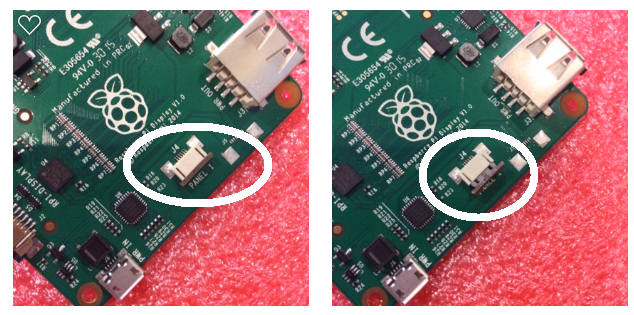
(左←はスライダが閉じている。右→はスライダが開いている。)
具体的には、LCDとつながっているものをLCD用の基板とつなぐところと、LCD用の基板とRaspberrryPiをつなぐ(Step5・6)ところです。
リボンケーブルを刺したら、スライダを閉じてください。
もう1か所、初心者さんに注意して欲しいところがあって。
Step5・6のところのリボンケーブルは、色柄で指すときの裏表を見ないでください。基板にある接点とケーブルの接点が合わないとダメです。
↓のように、接点側にケーブルの金属部分が当たるようにしてください。

初心者さんにはちょっと気にしなきゃいけないポイントはあると思いますが、簡単だと思います。
設定後、ディスプレイリボンケーブルが下になる方向で、ちゃんと表示できて、タッチパネルも有効になったのですが…
フレームに入れて組み上げてみたら…
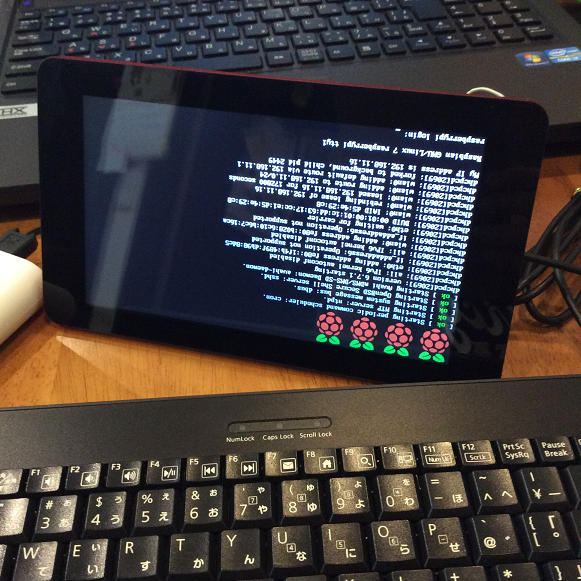
...www
フレームは、ディスプレイリボンケーブルが上になる設計なので、これで組み立ては正解なのです!
この状態で、startxコマンドでXを起動すれば、ちゃんとGUIが出て、タッチも正常に使えるのですが、天地逆では…w
…ということで、天地左右をきちんとします。
ちゃんと上下左右を合わせる
フレームのほうの公式は、↓のページです。
ここに書いてある「/boot/config.txtに、lcd_rotate=2を書く」をすれば、確かに正しい向きで画面が出るのですが、タッチでカーソルがどこかに飛んでしまって使えません。
追加でタッチ座標を正しく検出できるようにします。
/usr/share/X11/xorg.conf.d/10-evdev.confに以下のような「InvertX」「InvertY」の設定をします。
Pimoroniの「Touchscreen Display Frame」を「Raspberry Pi ...
使ってみた感想
うーん…別に、これじゃなくてもいいかなーという感じです。
(セットアップするのは楽しかったのです!)
画面が7インチなので、MinecraftとかScratchだと、タッチしたい範囲が小さすぎて、子供の指でないと狙って触るのは難しい…。(私は爪が長いので、まず無理!)
SonicPiやMathematicaを使うなら、画面上のタッチキーボードではなくて、普通のキーボードが欲しいし…。
なので、使い道に困る…。
だけど、OSCとかMaker Faireとかに出展するときのデモで使うならカッコイイだろうな♪フレームが何色かあるので、デモに合わせて選べるし。
私個人の使い方(SonicPi・Mathematica・Minecraftが中心)だと、今まで通りに普通のHDMIモニターにつないでたほうが、私としては使いやすいなーと思います。

